Το iTunes είναι ένα σημαντικό βοηθητικό πρόγραμμα για iPhone, iPad και iPod Touch. Πολλοί χρήστες iDevice έχουν εγκαταστήσει το iTunes στους υπολογιστές τους με Windows ή Mac. Οι περισσότεροι από τους χρήστες μπορεί να είναι απογοητευμένοι με το ερώτημα γιατί iTunes είναι αργή.
Υπάρχουν σίγουρα άλλοι παράγοντες που οδηγούν στο iTunes να λειτουργεί πιο αργά και πιο αργά, όπως η απόδοση του υπολογιστή σας και πόσα προγράμματα εκτελούνται ταυτόχρονα.
Ωστόσο, οι πιθανότητες είναι ότι φταίει το iTunes.
Ευτυχώς, υπάρχουν μέθοδοι για την ταχύτερη εκτέλεση του iTunes. Σε αυτό το σεμινάριο, θα σας πούμε 10 αποτελεσματικές λύσεις για την επιτάχυνση του iTunes σας.

Γιατί το iTunes είναι αργό
Πρώτα απ 'όλα, οι πιο συνηθισμένοι λόγοι για τους οποίους το iTunes είναι αργό περιλαμβάνει:
1. Εάν κάνετε λήψη και εγκατάσταση του iTunes από τον επίσημο ιστότοπο της Apple, μπορείτε να το χρησιμοποιήσετε χωρίς καμία ανησυχία. Ωστόσο, ως λογισμικό παλαιού τύπου, το iTunes τρέχει πιο αργά.
2. Επιπλέον, ορισμένες επιπλέον διαδικασίες θα ενεργοποιηθούν όταν λειτουργεί το iTunes.
3. iTunes είναι ένας τρόπος για να δημιουργήσετε αντίγραφα ασφαλείας των δεδομένων του iPhone, το περιεχόμενο των μέσων ενημέρωσης αγορά, και πολλά άλλα. Έτσι, είναι εύκολο να συγκεντρωθούν ανεπιθύμητα αρχεία.
4. Το iTunes ενσωματώνει τη δυνατότητα αυτόματου συγχρονισμού, η οποία καταλαμβάνει πολλούς πόρους και επιβραδύνει το iTunes.
Σε αυτό το μέρος, εστιάζουμε στο πώς να ξεφορτωθούμε γιατί το iTunes είναι αργό.
Επανεγκατάσταση του iTunes θα πρέπει να είναι η πρώτη επιλογή που μπορείτε να εξετάσετε για να διορθώσετε ένα αργό iTunes.
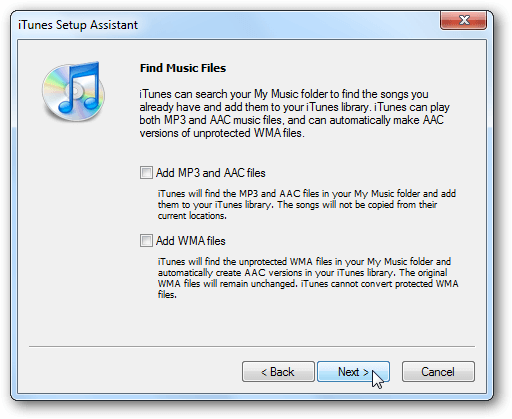
Βήμα 1 Καταργήστε την εγκατάσταση του iTunes app από τον υπολογιστή σας και να αφαιρέσετε όλους τους φακέλους που σχετίζονται με αυτό.
Βήμα 2 Κατεβάστε το πρόγραμμα εγκατάστασης του iTunes από τον ιστότοπο της Apple και εκτελέστε το αρχείο.
Βήμα 3 Καταργήστε την επιλογή των πλαισίων δίπλα στο Προσθήκη αρχείων MP3 και AAC και Προσθήκη αρχείων WMA στο παράθυρο Εύρεση αρχείων μουσικής.
Βήμα 4 Όταν μεταβείτε στο παράθυρο Keep iTunes Media Folder Organized, επιλέξτε Όχι.
Βήμα 5 Ολοκληρώστε άλλα βήματα εγκατάστασης.
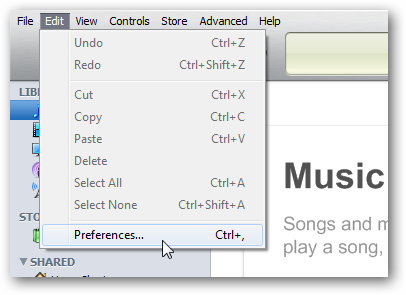
Βήμα 1 Όταν το iTunes είναι πιο αργό και πιο αργό, μεταβείτε στην επιλογή Επεξεργασία -> Προτιμήσεις για να ανοίξετε το παράθυρο διαλόγου Προτιμήσεις.
Βήμα 2 Μεταβείτε στην καρτέλα Συσκευές και αποεπιλέξτε τα πλαίσια δίπλα στην επιλογή Αναζήτηση απομακρυσμένων ηχείων που είναι συνδεδεμένα με το AirTunes και Αναζήτηση για τηλεχειριστήρια iPod touch, iPhone και iPad.
Βήμα 3 Ανοίξτε την καρτέλα Apple TV και καταργήστε την επιλογή Αναζήτηση για Apple TV εάν δεν διαθέτετε Apple TV.
Βήμα 4 Καταργήστε την επιλογή Αναζήτηση κοινών βιβλιοθηκών στην καρτέλα Κοινή χρήση.
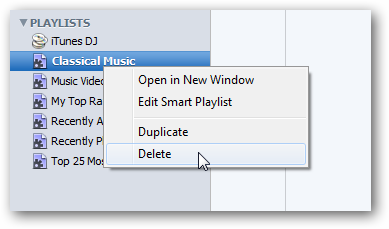
Βήμα 1 Για να απαλλαγείτε από το ερώτημα γιατί το iTunes είναι αργό, κάντε δεξί κλικ στην έξυπνη λίστα αναπαραγωγής και επιλέξτε Διαγραφή.
Βήμα 2 Εάν σας ζητηθεί, κάντε ξανά κλικ στο κουμπί Διαγραφή για επιβεβαίωση.
Βήμα 3 Στη συνέχεια, μπορείτε να δημιουργήσετε τις δικές σας λίστες αναπαραγωγής, οι οποίες φορτώνουν γρηγορότερα από τις έξυπνες λίστες αναπαραγωγής.
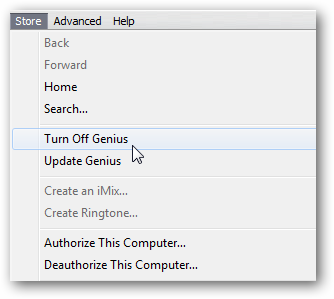
Βήμα 1 Όταν το iTunes τρέχει πιο αργά, ανοίξτε το Store από το μενού του iTunes.
Βήμα 2 Κάντε κλικ στην επιλογή Απενεργοποίηση Genius για να την απενεργοποιήσετε. Εάν δεν το έχετε ενεργοποιήσει, διατηρήστε την κατάσταση.
Σημείωση: Αυτή η λειτουργία κάνει πολλά πράγματα στο παρασκήνιο και επιβραδύνει το iTunes.
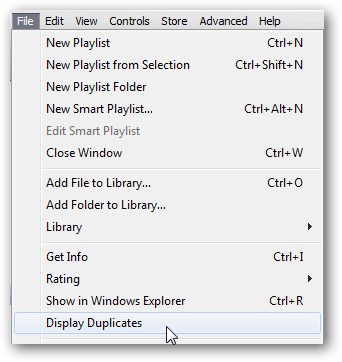
Τα διπλότυπα στο iTunes ενδέχεται να οδηγήσουν σε αργό iTunes. Λοιπόν διαγράψτε τα διπλότυπα στο iTunes.
Βήμα 1 Εάν θέλετε να διορθώσετε το πρόβλημα ότι το iTunes είναι αργό, πρέπει να καταργήσετε διπλά αρχεία μεταβαίνοντας στο Αρχείο -> Εμφάνιση διπλότυπων.
Βήμα 2 Το iTunes θα σας δείξει τα ίδια αρχεία και μπορείτε να διαγράψετε το διπλότυπο.
Σημείωση: Αυτό θα μπορούσε να μειώσει τα αρχεία που φορτώνει το iTunes και να βελτιώσει την απόδοση.
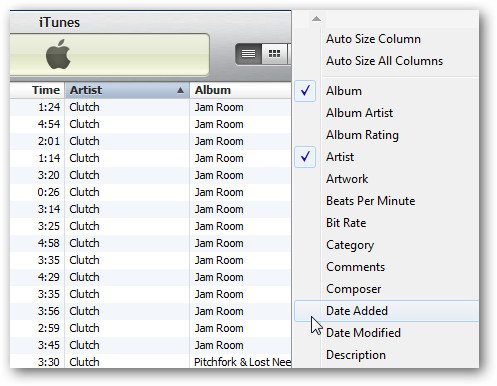
Ένας άλλος τρόπος για να επιλύσετε το πρόβλημα με το οποίο το iTunes είναι αργό είναι να απλοποιήσετε την πλοήγηση στη βιβλιοθήκη σας. Προχωρήστε στη Βιβλιοθήκη στο iTunes σας, κάντε δεξί κλικ στη Γραμμή στηλών και καταργήστε την επιλογή των αχρησιμοποίητων οντοτήτων. Η απλοποίηση της πλοήγησης της βιβλιοθήκης μπορεί να μειώσει τα στοιχεία που εμφανίζει και να επιταχύνει το iTunes.
Εναλλακτικά, μπορείτε να μεταβείτε στην Προβολή -> Επιλογές προβολής, να καταργήσετε την επιλογή ανεπιθύμητων στηλών στο παράθυρο διαλόγου "Επιλογές προβολής" και να κάνετε κλικ στο κουμπί ΟΚ για επιβεβαίωση.
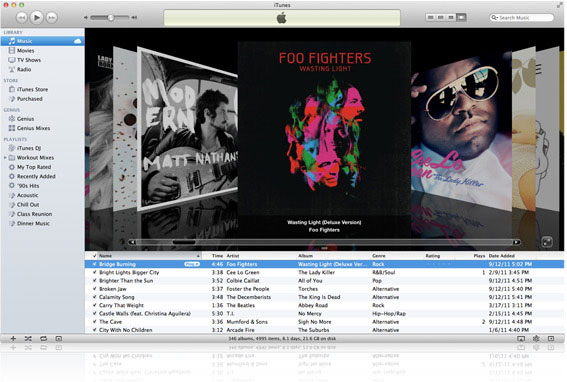
Βήμα 1 Εάν θέλετε να επιλύσετε το πρόβλημα ότι το iTunes είναι αργό, μεταβείτε στην ενότητα Προβολή στη γραμμή εργαλείων.
Βήμα 2 Επιλέξτε Ως λίστα ή άλλη λειτουργία αντί για Εξώφυλλο.
Σημείωση: Παρόλο που η δυνατότητα Cover Flow είναι δροσερή, καθιστά το iTunes πιο αργό, ειδικά σε παλαιότερα συστήματα.
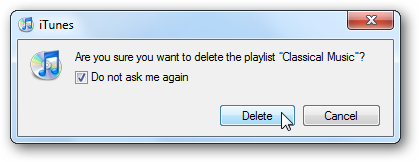
Βήμα 1 Κάθε φορά που κάνετε κάποιες αλλαγές στο iTunes, θα εμφανίζεται ένα μήνυμα επιβεβαίωσης.
Βήμα 2 Επιλέξτε το πλαίσιο ελέγχου «Μην με ρωτάτε ξανά» και κάντε κλικ στο κουμπί. Την επόμενη φορά, το αναδυόμενο μήνυμα δεν θα εμφανιστεί ξανά.
Σημείωση: Με αυτόν τον τρόπο μπορεί να μην γίνει το iTunes πιο γρήγορο, αλλά θα μπορούσε να επιταχύνει τη διαδικασία αυτού που κάνετε.
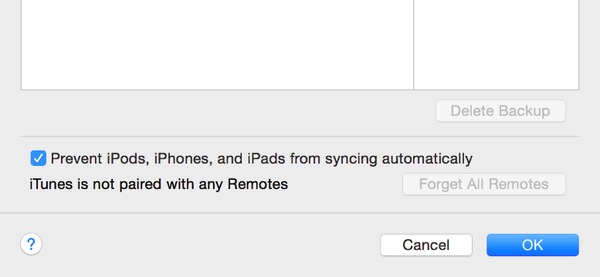
Βήμα 1 Ξεκινήστε το iTunes σας, κάντε κλικ και αναπτύξτε το μενού Επεξεργασία στην επάνω κορδέλα και επιλέξτε Προτιμήσεις.
Βήμα 2 Όταν εμφανιστεί το παράθυρο διαλόγου Προτιμήσεις, εντοπίστε την καρτέλα Συσκευές, επιλέξτε το πλαίσιο δίπλα στην επιλογή Αποτροπή αυτόματου συγχρονισμού iPod, iPhone και iPad και πατήστε το κουμπί OK
Βήμα 3 Στη συνέχεια, μεταβείτε στην καρτέλα Κατάστημα, καταργήστε την επιλογή των στοιχείων που δεν θέλετε να κάνετε αυτόματη λήψη, όπως Μουσική.
Βήμα 4 Αποεπιλέξτε τις επιλογές που σχετίζονται με την αυτόματη λήψη και κοινή χρήση. Επιπλέον, καταργήστε την επιλογή Λήψη βίντεο SD υψηλής ποιότητας.
Βήμα 5 Ανοίξτε ξανά το iTunes για να ελέγξετε αν είναι πιο γρήγορο.
Η απόλυτη λύση για να απαλλαγείτε από το πρόβλημα γιατί το iTunes είναι αργό είναι να δοκιμάσετε μια εναλλακτική λύση στο iTunes. Από αυτό το σημείο, προτείνουμε την Aiseesoft MobieSync.
Προφανώς, το MobieSync είναι η καλύτερη εναλλακτική λύση όταν το iTunes είναι πιο αργό ή παγωμένο.
Για να χρησιμοποιήσετε την καλύτερη εναλλακτική λύση στο iTunes, μπορείτε να ακολουθήσετε τα παρακάτω βήματα.
Βήμα 1 Συνδέστε το iPhone σας στον υπολογιστή σας
Εγκαταστήστε το MobieSync στον υπολογιστή σας και ξεκινήστε το. Σε αντίθεση με το iTunes, δεν θα εγκαταστήσει επιπλέον υπηρεσίες. Στη συνέχεια, συνδέστε το iPhone σας στον υπολογιστή σας με το καλώδιο Lightning και θα εντοπιστεί αυτόματα. (Το iTunes δεν αναγνωρίζει το iPhone;)
Συμβουλή: Για να συγχρονίσετε δεδομένα από το iPhone σας σε άλλη συσκευή iOS, συνδέστε και τα δύο στον υπολογιστή σας.

Βήμα 2 Κάντε προεπισκόπηση των δεδομένων στο iPhone σας
Στη συνέχεια, μεταβείτε στο παράθυρο προεπισκόπησης από την αριστερή πλευρική γραμμή. Για συγχρονισμό φωτογραφιών από iPhone σε υπολογιστή, για παράδειγμα, πρέπει να κάνετε κλικ στην καρτέλα Φωτογραφίες και να ανοίξετε το παράθυρο προεπισκόπησης φωτογραφιών.

Βήμα 3 Συγχρονίστε τα δεδομένα στη συσκευή στόχευσης
Επιλέξτε όλα τα δεδομένα που θέλετε να μεταφέρετε επιλέγοντας τα πλαίσια ελέγχου. Κάντε κλικ στο εικονίδιο του υπολογιστή στην επάνω κορδέλα εάν θέλετε να δημιουργήσετε αντίγραφα ασφαλείας του iPhone στον υπολογιστή ή πατήστε το εικονίδιο του iPhone για να συγχρονίσετε τα δεδομένα με την άλλη συσκευή iOS. Όταν ολοκληρωθεί, θα ειδοποιηθείτε.

Με βάση το παραπάνω σεμινάριο, θα πρέπει να καταλάβετε τι μπορείτε να κάνετε όταν το iTunes είναι αργό. Πολλοί χρήστες iPhone βασίζονται στο iTunes για να δημιουργήσουν αντίγραφα ασφαλείας των συσκευών τους, να αγοράσουν περιεχόμενο πολυμέσων ή να διορθώσουν διάφορα προβλήματα. Ωστόσο, το iTunes δεν λειτουργεί πολύ καλά, ειδικά σε υπολογιστές με Windows. Το πιο κοινό πρόβλημα είναι γιατί το iTunes είναι αργό. Ευτυχώς, υπάρχουν λύσεις για την επίλυση αυτού του προβλήματος και μάθατε τις πιο αποτελεσματικές.
Εάν έχετε κουραστεί από το iTunes, σας προτείνουμε να δοκιμάσετε το MobieSync, την καλύτερη εναλλακτική λύση για το iTunes.